كيفية استرداد الرسائل النصية المحذوفة على iPhone 11
منوعات / / April 05, 2023
ربما تكون قد حذفت عن طريق الخطأ رسائل نصية مهمة أو رسائل iMessages من تطبيق الرسائل بجهاز iPhone أو فقدت محادثات نصية بسبب تحديث iOS أو استعادة iPhone أو بأي طريقة. قد تتساءل عما إذا كان من الممكن استعادة هذه الرسائل المحذوفة ، أو ربما كنت تبحث عن طرق حول كيفية استرداد الرسائل النصية المحذوفة على iPhone 11. في مجتمع Apple ، ستجد دائمًا السؤال عن كيفية استعادة الرسائل النصية المحذوفة على جهاز iPhone الخاص بي مجانًا عدة مرات. ومع ذلك ، في هذه المقالة ، سنناقش ليس فقط طريقة واحدة ولكن طرقًا مختلفة لاستعادة الرسائل النصية المحذوفة على iPhone ، باستخدام أدوات متنوعة مدمجة في iPhone وأدوات الاسترداد التابعة لجهات خارجية للبحث عن أجزاء من المحذوفة بيانات. لذا ، فلنستعد لمعرفة كيفية العثور على الرسائل المحذوفة على iPhone بدون iCloud.

جدول المحتويات
- كيفية استرداد الرسائل النصية المحذوفة على iPhone 11
- الطريقة الأولى: من خلال تطبيق الرسائل
- الطريقة 2: من iCloud Back Up
- الطريقة الثالثة: عبر iTunes Back Up
- الطريقة الرابعة: استخدام أداة استرداد الطرف الثالث
- الطريقة الخامسة: اتصل بالدعم الفني لشركة Carrier
كيفية استرداد الرسائل النصية المحذوفة على iPhone 11
في معظم الحالات ، يمكن استرداد الرسائل النصية المحذوفة على iPhone. ومع ذلك ، فإن الطريقة التي ستحتاج إلى استخدامها تعتمد على ما إذا كان لديك ملف النسخ الاحتياطي للرسائل وعوامل أخرى ، مثل المدة التي مرت منذ حذف الرسائل ومقدار البيانات الجديدة التي تمت إضافتها إلى الجهاز.
الطريقة الأولى: من خلال تطبيق الرسائل
أول شيء يجب عليك فعله هو التحقق من المجلد المحذوف مؤخرًا في تطبيق iMessages. عندما تحذف رسالة ، لا يتم مسحها نهائيًا من جهازك على الفور. بدلاً من ذلك ، يتم نقله إلى المجلد المحذوف مؤخرًا ، حيث يظل لمدة 30 يومًا قبل مسحه نهائيًا. هذه هي الطريقة التي ستتعلم فيها كيفية العثور على الرسائل المحذوفة على iPhone بدون iCloud وأيضًا كيفية استرداد الرسائل النصية المحذوفة على iPhone 13 و 11. اتبع الخطوات التالية:
1. افتح ال رسائل التطبيق على هاتفك.

2. مقبض المرشحات من أعلى الجانب الأيسر من الخاص بك رسائل برنامج.
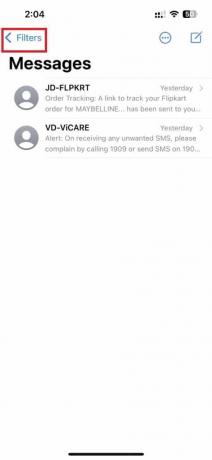
3. انقر على تم حذفه مؤخرًا.
ملحوظة: يحتفظ المجلد المحذوف مؤخرًا بالملفات لمدة 30 يومًا فقط في نظام التشغيل iOS 15 ولمدة 40 يومًا في نظام التشغيل iOS 16 والإصدارات الأحدث. بعد 30 يومًا سيتم حذفه نهائيًا.
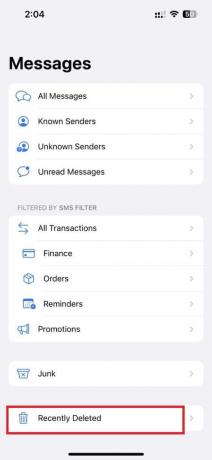
4. حدد ملف الرسائل المطلوبة تريد استرداده والنقر على ملف استعادة الخيار من أسفل الزاوية اليمنى.

اقرأ أيضا: كيفية إصلاح iMessages Not Syncing على Mac
الطريقة 2: من iCloud Back Up
إذا لم تكن الرسائل التي تحاول استردادها موجودة في المجلد المحذوف مؤخرًا ، أو إذا تم حذفها منذ أكثر من 30 يومًا ، فإن خيارك التالي هو محاولة استعادة نسخة احتياطية سابقة لجهاز iPhone الخاص بك. إذا كنت تقوم بعمل نسخة احتياطية لجهازك بانتظام على iCloud ، فقد تتمكن من استعادة نسخة احتياطية تتضمن الرسائل المحذوفة. اتبع الخطوات التالية:
ملاحظة 1: ضع في اعتبارك أن هذه العملية ستحل محل أي بيانات تمت إضافتها إلى جهازك منذ إنشاء النسخة الاحتياطية ، لذلك قد تفقد بيانات أكثر حداثة.
ملاحظة 2: سيؤدي هذا إلى محو جميع بيانات iPhone الخاصة بك. ومن ثم ، فإن النسخ الاحتياطي أمر حيوي.
1. على جهاز iPhone الخاص بك ، افتح ملف إعدادات برنامج.

2. اضغط على اسم معرف Apple من أعلى إعدادات شاشة.

3. ثم اضغط على iCloud> iCloud Backup.
ملحوظة: تأكد من أنه قيد التشغيل دائمًا وتحقق مما إذا كان قد تم نسخ iPhone احتياطيًا مؤخرًا ضمن النسخ الاحتياطي الآن.
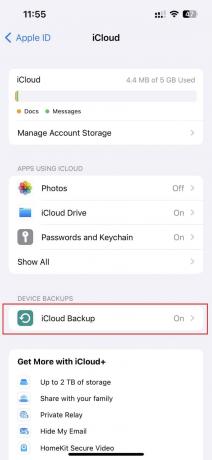
4. حدد ملف على خيار لعمل نسخة احتياطية من جميع البيانات من جهاز iPhone الخاص بك.
5. بعد النسخ الاحتياطي لجميع البيانات بنجاح ، ارجع إلى إعدادات القائمة الرئيسية واضغط على عام.
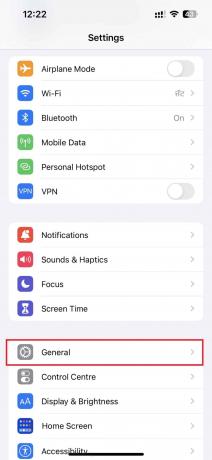
6. انقر على نقل أو إعادة تعيين iPhone.

7. ثم اضغط على محو كل المحتويات والإعدادات.
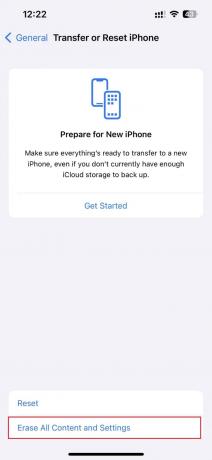
8. بعد إعادة التشغيل ، حدد ملف المطلوب النسخ الاحتياطي تريد استعادته ، بما في ذلك رسائل.
بعد الاستعادة ، ستحصل على كل شيء الرسائل التي تم نسخها احتياطيًا في تطبيق الرسائل.
الطريقة الثالثة: عبر iTunes Back Up
سيتوجب عليك استعادة iPhone الخاص بك من iTunes من جهاز الكمبيوتر الخاص بك لاستعادة الرسائل المحذوفة.
ملاحظة 1: هذه الطريقة قابلة للتطبيق إذا قمت بعمل نسخة احتياطية لجهاز iPhone الخاص بك باستخدام iTunes.
ملاحظة 2: هذه الطريقة سوف محو جميع بيانات iPhone الخاصة بك.
1. أولاً ، افتح ملف اي تيونز التطبيق على جهاز الكمبيوتر أو الكمبيوتر المحمول.

2. اضغط وحرر بسرعة زر رفع الصوت على جهاز iPhone الخاص بك.
3. ثم ، اضغط على ملف زر خفض الصوت.
4. الآن ، اضغط مع الاستمرار على زر الطاقة حتى ال الاتصال بأيقونة الكمبيوتر المحمول (استعادة الشاشة) على iPhone.
ملحوظة: إذا كنت تستخدم iPhone مع ملف زر الصفحة الرئيسة، اضغط مع الاستمرار على خفض مستوى الصوت + زر الصفحة الرئيسية حتى ال الاتصال بأيقونة الكمبيوتر المحمول يبدو.

5. ثم ، انقر فوق يعيد الخيار من النافذة المنبثقة على iTunes ، كما هو موضح أدناه.
ملحوظة: بالنقر فوق هذا الخيار ، سيقوم iTunes بمسح جميع الإعدادات والمحتوى ، بما في ذلك رمز مرور iPhone الخاص بك.

6. انقر فوق استعادة وتحديث.

7. اضغط على أيقونة التنزيل لتنزيل البرنامج الثابت.
ملحوظة: سيقوم iTunes باستعادة جهاز iPhone الخاص بك بعد الانتهاء من عملية التنزيل.

8. سيقوم iTunes باستعادة البرنامج على جهاز iPhone الخاص بك. انتظر حتى تنتهي العملية.

9. بعد الخاص بك تمت إعادة تشغيل iPhone، حدد رسائل وخيارات الاستعادة الأخرى.
اقرأ أيضا: كيفية استرداد البريد الإلكتروني المحذوف على iCloud
الطريقة الرابعة: استخدام أداة استرداد الطرف الثالث
إذا لم يكن لديك نسخة احتياطية حديثة أو لا يمكنك استرداد الرسائل من خلال أي من الطرق المذكورة أعلاه ، فإن خيارك الأخير هو استخدام ملف أداة استرداد الطرف الثالث. يمكن أن تساعدك هذه الطريقة في تعلم كيفية استرداد الرسائل النصية المحذوفة على iPhone 13 وكذلك كيفية العثور على الرسائل المحذوفة على iPhone بدون iCloud. معظم أدوات الاسترداد تقدم نسخة تجريبية مجانية الإصدار الذي يسمح لك بفحص جهازك ومعاينة البيانات القابلة للاسترداد ، ولكنك ستحتاج إلى شراء الإصدار الكامل بالفعل لاستعادة البيانات. فيما يلي الخطوات العامة التي ستحتاج إلى اتباعها:
ملحوظة: ضع في اعتبارك أن هذه الأدوات ليست دائمًا ناجحة ، وأن فرص التعافي تعتمد على مجموعة متنوعة من العوامل ، مثل المدة التي مرت منذ حذف الرسائل ومقدار البيانات الجديدة التي تمت إضافتها إلى الجهاز في ملف غضون ذلك.
1. قم بتنزيل وتشغيل ملف iMyFone D- العودة تطبيق على جهاز الكمبيوتر الخاص بك.

2. اضغط على الاسترداد من جهاز iOS فاتورة غير مدفوعة.
3. ثم انقر فوق يبدأ.

4. قم بتوصيل ايفون الى الكمبيوتر.

5. دع البرنامج تحليل جهاز iOS الخاص بك.

6. حدد ملف رسالة و مرفق الرسالة مربعات الاختيار للعثور على الرسائل النصية القديمة والمحذوفة.
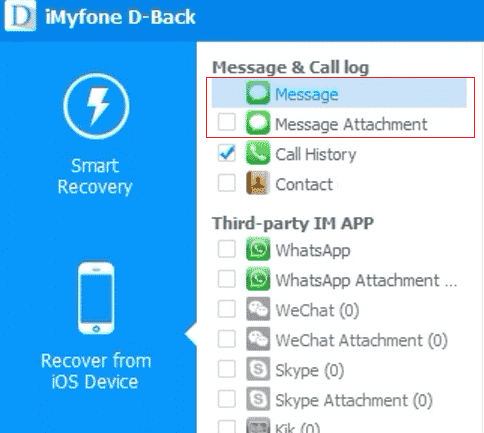
7. اضغط على استعادة خيار لاستعادة الرسالة المحذوفة إلى جهاز iPhone الخاص بك ، كما هو موضح أدناه.

الطريقة الخامسة: اتصل بالدعم الفني لشركة Carrier
إذا لم تتمكن من استعادة رسائلك بعد تجربة جميع الطرق ، فإن الملاذ الأخير هو طلب المساعدة من مشغل الهاتف الخاص بك. بعض قد تحتفظ شركات الهاتف بسجل لرسائلك، تمامًا مثل الطريقة التي يحتفظون بها بسجل مكالماتك. لذا ، تواصل معهم لطلب المساعدة. ستحتاج إلى تسجيل الدخول إلى حساب مشغل شبكة الجوال أو يمكنك استخدام حساب مزود الخدمة أرقام هواتف خدمة العملاء للوصول إليهم.
مُستَحسَن:
- مروحة الضغط الإيجابي مقابل السلبي للكمبيوتر: أيهما أفضل؟
- كيفية تغيير رقم WhatsApp دون إخطار جهات الاتصال
- ماذا يعني تعطيل وتنزيل الرسائل في iCloud؟
- كيفية استرداد الرسائل النصية المحذوفة على Android
لذا نأمل أن تكون قد فهمت كيفية استرداد الرسائل النصية المحذوفة على iPhone 11 مع الخطوات التفصيلية لمساعدتكم. يمكنك إخبارنا بأي استفسارات أو اقتراحات حول أي موضوع آخر تريد منا كتابة مقال عنه. قم بإسقاطها في قسم التعليقات أدناه حتى نعرف.

بيت ميتشل
بيت هو كاتب رئيسي في TechCult. بيت يحب كل ما يتعلق بالتكنولوجيا وهو أيضًا صانع أعمال متشوق في القلب. لديه عشر سنوات من الخبرة في كتابة الإرشادات والميزات وأدلة التكنولوجيا على الإنترنت.



